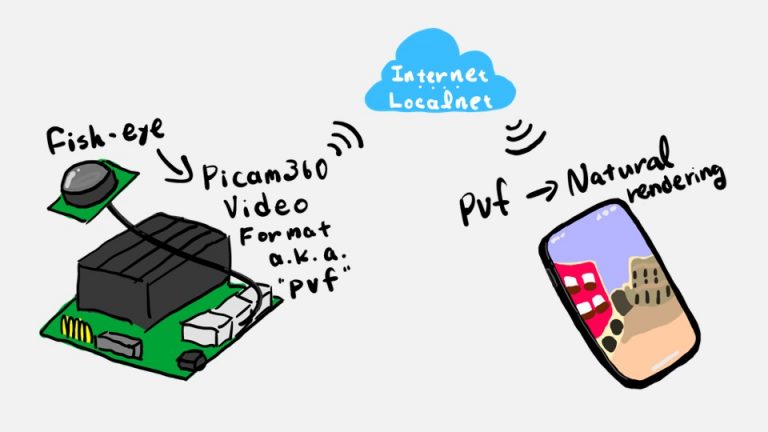Jetson NanoでPicam360を始めよう – 1: 必要な物と注意事項
2021-04-13 2021-05-29 Picam360カメラをJetsonNanoに接続して360度映像をリアルタイムストリーミングする手順を紹介します。 本稿の英語版→English version is available here. こんちには、Picam360開発コミュニティのGAKUと申します。 前回の投稿ではPicam360の概要についてご紹介しました。今回はサーバーデバイスとビューワーアプリをセットアップして、360度映像をローカルネットワーク経由、またはインターネット経由でリアルタイムストリーミングする手順を紹介します。 サーバーデバイスとビューワーの組み合わせは複数あります。今後の投稿は以下の中から組み合わせて、いくつか紹介していきます。 サーバーデバイス Jetson Nano, Mac, WindowsPC ビューワーアプリ スマホ(iOS, Android), ブラウザ, Oculus Quest 今回はJetson Nanoとスマホを接続します 今回はJetson Nanoにサーバーソフトウェアをインストールします。ビューワーはスマホを使用します。 本稿は連載でお送りする予定です。(記事数は変わるかも知れません) 必要な物と注意事項 SDカードイメージの書き込み サーバーソフトウェアのインストール カメラキャリブレーション ビューワーアプリのインストール 接続する 説明に入る前に注意事項があります。 注意事項 機能制限 高度な機能を使用するための有償ライセンスがありますが、Picam360カメラを使用する場合は基本的に不要です。ライセンスは、独自に高スペックなシステムを構築されるケースで使用されることを想定しています。 ライセンス無しで使用する場合は以下の制限があります。下記以外の制限はありませんが、予告なく変更される場合があります。ライセンスに関するお問い合わせは、こちらのお問い合わせ窓口よりご連絡ください。 フレームレート制限 最大15FPS 有償ライセンスはソフトウェアの最大FPS制限を解除します。ハードウェアポテンシャルに依る最大FPSは、カメラ入力画素数、ソフトウェアに対して設定する出力画素数、それらを処理するコンピューターのスペックによって最大FPSが変わります。ですので最大FPSは構築するシステム次第となります。目安は、GeForce RTX2060において出力画像サイズ2048×2048[pix]、 処理数300[frame/sec]です。PICAM360-4KHDRはカメラ出力が15FPSですのでライセンスは必要ありません。 カメラ接続数制限 最大1カメラ … Continue reading Jetson NanoでPicam360を始めよう – 1: 必要な物と注意事項